![]()
Si estás pensando en cómo colaborar en línea con tus compañeros/as, ya sabes que con tu cuenta de Office 365 de la Universidad tienes disponible 5TB de almacenamiento en la nube con el servicio OneDrive.
Desde OneDrive puedes organizar tus archivos, compartirlos y trabajar tanto en línea, como desde tus dispositivos locales, entre otros. Una opción interesante, es que también puedes compartir el enlace de tus archivos y carpetas en UBUVirtual con tus estudiantes.
En esta entrada vamos a centrarnos en cómo compartir archivos y carpetas tanto en OneDrive, como en UBUVirtual para trabajar en línea.
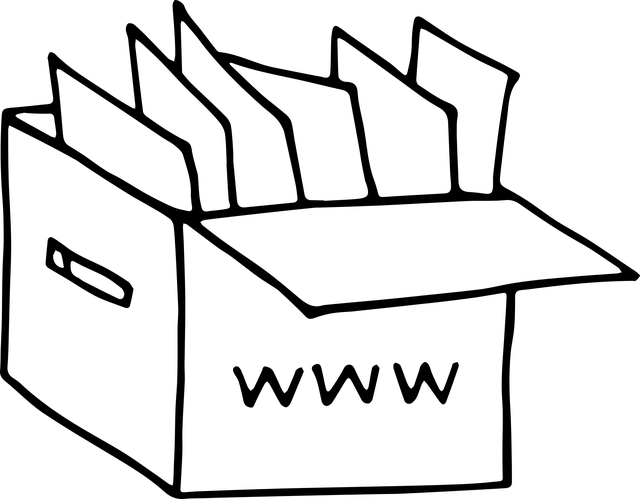
Compartir archivos y carpetas en OneDrive
1. Accede a OneDrive e inicia sesión con tu cuenta de la UBU.
2. Selecciona el archivo o carpeta que quieres compartir de tu listado (ha de estar marcado en azul), y accede al icono de compartir de la derecha. También puedes elegir varios elementos para compartirlos a la vez.

3. Se abrirá una nueva ventana con las opciones para compartir el vínculo. Por defecto está seleccionada la primera, hemos de pulsar en ella para desplegar el resto de opciones:
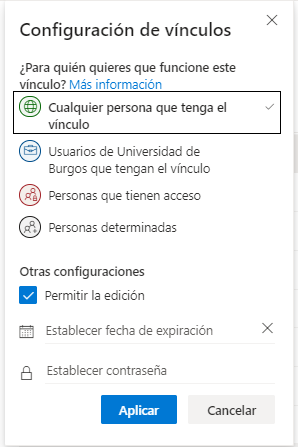
Opciones para compartir:
- Cualquier persona que tenga el vínculo puede editar: de este modo cualquier persona puede acceder sin iniciar sesión con la cuenta. Con esta opción puedes determinar una fecha de expiración y/o una contraseña.
- Usuarios de la Universidad que tengan el vínculo: únicamente pueden acceder miembros de la Universidad.
- Personas que tienen acceso: lo pueden utilizar los usuarios que ya tienen acceso al archivo o carpeta.
- Personas determinadas: solo para personas concretas.
IMPORTANTE: en todas las opciones puedes permitir que los usuarios puedan editar o no el documento. Por defecto está seleccionado que sí puedan editar el documento, si queremos que no lo editen, es importante desmarcar la casilla «Permitir edición».
4. Una vez seleccionada una opción de las anteriores podemos, bien incluir la dirección de correo electrónico junto a un mensaje bien, copiar el vínculo y pegarlo donde queramos o bien, enviarlo directamente por correo electrónico:
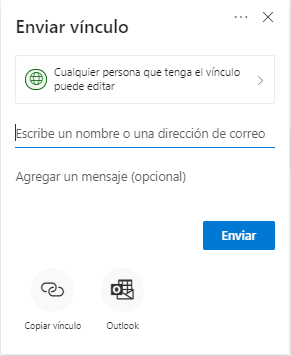
Compartir archivos y carpetas en UBUVirtual desde OneDrive
Para compartir el archivo o carpeta en UBUVirtual, el procedimiento es exactamente el mismo, solo que en este caso, seleccionando la opción «Copiar vínculo».
Al tener el vínculo copiado, lo podremos compartir en cualquier asignatura a través de una URL , como muestra la siguiente animación:
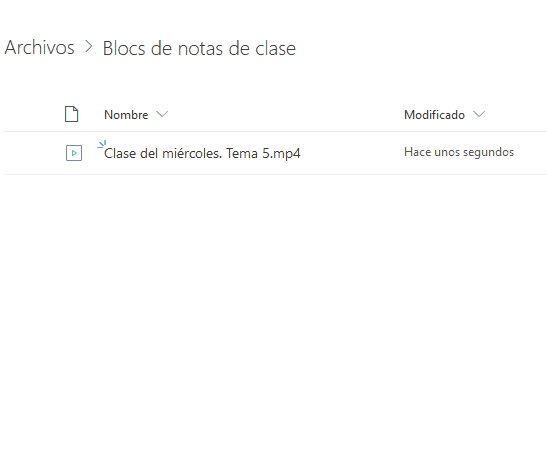
Esta última opción puede ser útil para compartir archivos muy pesados y no sobrecargar la plataforma, carpetas con mucha información e incluso actividades para el trabajo grupal o individual que los estudiantes tengan que realizar a través de OneDrive.
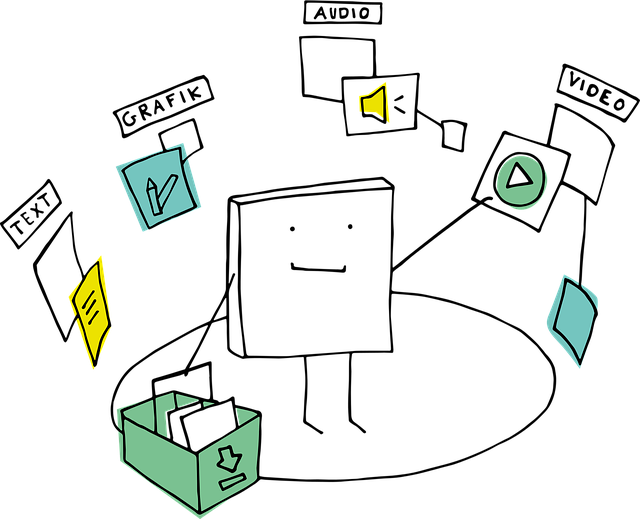

Gracias. Excelente artículo. Un saludo.
Gracias. Información muy útil. Un saludo.